フォルダーの中から目的の画像を探す時にはプレビュー機能が便利ですよね、例えばエクスプローラーの「プレビューウィンドウ」や、中には「QuickLook」みたいなプレビュー用の便利なアプリもあるのですが、ただプレビューするファイルを選択する時にクリックするのは面倒ではないですか?、特に画像ファイルの数が多ければ多いほど面倒に感じますよね、そこで今回は「XEGViewer」というマウスオーバーで画像のプレビューを表示する事ができるアプリの第一弾をご紹介します、クリックしなくてもカーソルをファイルに合わせるだけで良い訳ですね、こちらのアプリはブラウザ版(Web アプリ版)とデスクトップアプリ版があるのですが、今回の第一弾ではブラウザ版(Web アプリ版)の使い方を確認してみましょう、ちなみにブラウザ版は Chrome や Edge などのウェブブラウザを使用するので、アプリをダウンロードしたりインストールする必要はありません。

まずは こちら の「XEGViewer」のページを開いてください、ページが開いたら下にスクロールしてメニューから「ブラウザ版を使用する」のボタンをクリックしましょう。

すると上の画像のようなページが開きますので、「ここにフォルダーをドラッグ&ドロップしてください」の箇所に画像ファイルが入っているフォルダーをドラッグ&ドロップします、ドラッグ&ドロップとはまずフォルダーにカーソルを合わせてマウスの左ボタンを押しっぱなしにして、そのままカーソルを「ここにフォルダーをドラッグ&ドロップしてください」の箇所まで移動したらマウスの左ボタンを離してください、これがドラッグ&ドロップですね。

するとフォルダーの中に入っている画像ファイルのサムネイルが左側に、そしてその左側のサムネイルにマウスのカーソルを合わせると、右側にカーソルを合わせた画像のプレビューが表示されるという訳です、これでクリックしなくてもカーソルを合わせるだけで画像のプレビューを確認することができますよね。

ちなみに初期設定のままでも問題ないとは思うのですが、ひとつだけ気になったのが左側に表示されるサムネイルの一覧がピッタリとくっついている点です、サムネイル同士は少し間隔が空いていたほうが見やすくないですか?、という訳で上部の「設定」ボタンをクリックしましょう。

設定メニューが表示されたら「間隔」の項目の数値を「0」から「1」や「2」に変更してください。

これでサムネイルとサムネイルの間隔が開いてより見易くなりましたよね。

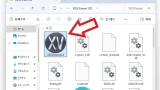
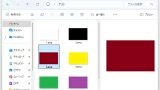
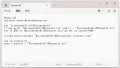
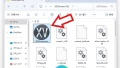
コメント